- 时间:2025-02-12 07:16:07
- 浏览:
亲爱的Mac用户们,你是否曾为那些只能在Windows系统上运行的软件而烦恼?别急,今天我要带你一起探索如何在Mac OS系统上安装Windows系统,让你的Mac电脑变得更加全能!
一、Boot Camp:Mac的Windows安装神器
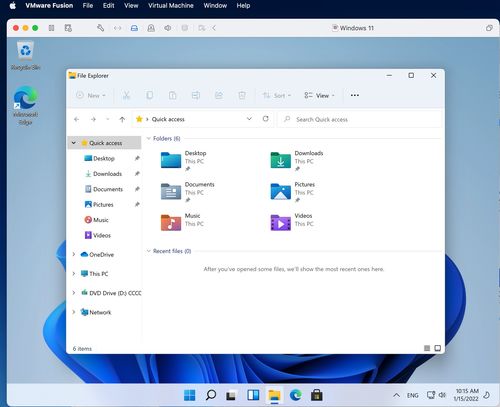
你知道吗?苹果公司为了解决这一问题,特意推出了Boot Camp这个神器。它就像Mac电脑的“超级助手”,让你轻松安装Windows系统。那么,Boot Camp究竟是如何工作的呢?
1. Boot Camp的原理
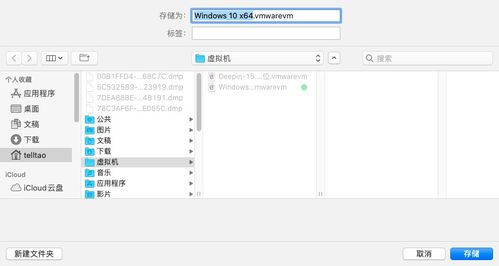
Boot Camp通过将Mac电脑的硬盘分割成两个分区,一个用于macOS,另一个用于Windows。这样,你就可以在启动时选择进入哪个系统了。
2. Boot Camp的适用范围
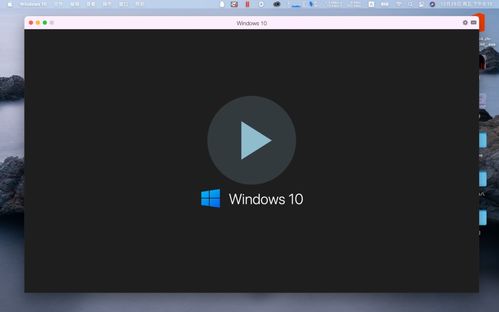
Boot Camp只适用于搭载Intel处理器的Mac电脑。如果你的Mac是M1/M2/M3芯片,那么Boot Camp就无法使用了。
二、安装Boot Camp
想要在Mac上安装Windows,首先需要安装Boot Camp。以下是安装步骤:
1. 打开Mac的“Finder”,点击“应用程序”。
2. 在“应用程序”中找到“实用工具”,然后打开“Boot Camp”。
3. 按照提示操作,将Windows安装镜像和USB闪存驱动器插入Mac电脑。
4. Boot Camp会自动识别Windows安装镜像和USB闪存驱动器,并开始安装过程。
三、创建Windows分区
安装Boot Camp后,接下来就是创建Windows分区了。
1. 打开Boot Camp,点击“继续”。
2. 选择“创建Windows分区”。
3. 根据需要调整分区大小,然后点击“应用”。
4. Boot Camp会自动将硬盘分割成两个分区,一个用于macOS,一个用于Windows。
四、安装Windows系统
1. 重启Mac电脑,在启动过程中按住Option(或Alt)键,选择USB闪存驱动器作为启动盘。
2. 进入Windows安装界面,按照提示操作,安装Windows系统。
3. 安装完成后,重启Mac电脑,再次按住Option(或Alt)键,选择Windows分区作为启动盘。
五、安装Windows驱动
安装完Windows系统后,还需要安装Windows驱动,以便Mac电脑的硬件设备能够正常工作。
1. 打开Mac的“Finder”,点击“应用程序”。
2. 在“应用程序”中找到“实用工具”,然后打开“Boot Camp”。
3. 点击“安装Windows软件”。
4. 按照提示操作,将Windows驱动安装到Windows系统中。
六、切换系统
安装完成后,你就可以在macOS和Windows之间自由切换了。只需在启动时按住Option(或Alt)键,选择相应的系统即可。
七、注意事项
1. 在安装Windows系统之前,请确保备份Mac电脑中的重要数据。
2. Boot Camp只适用于Intel处理器的Mac电脑。
3. 安装Windows驱动时,请确保选择正确的驱动版本。
八、
通过Boot Camp,你可以在Mac OS系统上安装Windows系统,让你的Mac电脑变得更加全能。只需按照以上步骤操作,你就能轻松实现这一目标。快来试试吧,让你的Mac电脑焕发新的活力!




